Ten moduł służy do podstawowej edycji siatki wielokątnej (.scn, .3ds, .obj, .stl, .wrl, .ply, …) i chmury punktów (.xyz, .txt, .asc, .vda, .igs) . Następnie obiekty te można przekształcić w powierzchnie i pracować z nimi w środowisku 3D za pomocą dostępnych narzędzi do edycji powierzchni w programie do modelowania SolidWorks 3D. Ten moduł jest zawarty w SolidWorks Premium.
Aktywacja modułu i prawidłowe otwieranie plików
Moduł musi być aktywowany w SolidWorks. Przejdź do menu Narzędzia -> Dodatki i potwierdź, że moduł Skanuj do 3D jest aktywny. Podczas otwierania modelu należy w rozwijanym oknie wybrać typ formatu: PLIKI SIECIOWE (druga pozycja od dołu). Podczas otwierania pliku w formacie STL, moduł nie jest aktywowany i SolidWorks będzie pracował tylko graficznie z siatką STL.
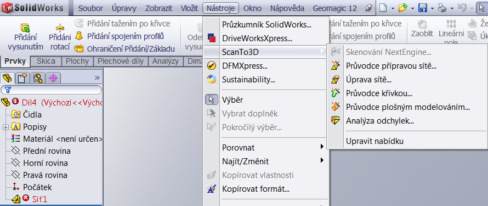
Podczas korzystania z tej funkcji, SolidWorks kontynuuje krok po kroku przez wszystkie opcje edycji siatki lub chmury punktów. Przepływ pracy:

W tym elemencie możesz dowolnie zmienić orientację obiektu, jego pozycję, skopiować obiekt do nowej pozycji i powiększyć go o przesunięcie. Obiekt można przesuwać/obracać parametrycznie lub interaktywnie za pomocą myszy w obszarze roboczym.
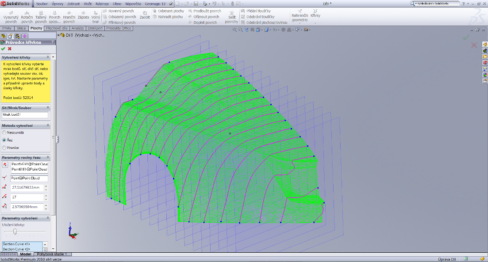
Ta funkcja pozwala nam uzyskać krzywe z importowanego obiektu. Uzyskane krzywe są następnie wykorzystywane do przemodelowania części za pomocą elementów wytłaczania, przeciągania itp. Krzywe można uzyskać z przekrojów obiektu lub z granic obiektu.

SolidWorks sam tworzy projekt powierzchni na obiekcie, a użytkownik ma opcję „Szczegóły powierzchni”. CAD przykleja do obiektu poszczególne powierzchnie, a w przypadku nieprawidłowego zamocowania, użytkownik ręcznie koryguje nieprawidłowo zamocowane powierzchnie. Obszary nie są parametryczne.

W modelowaniu kontrolowanym użytkownik od samego początku wpływa na tworzenie powierzchni. Pierwszym krokiem jest podzielenie obiektu na regiony, do których zostaną przypisane powierzchnie. W tym trybie SolidWorks przyciąga wybrany kształt powierzchni (płaszczyzna, walec, stożek, kula, torus, wyciągnięcie, B-splajn) do wybranych regionów. Po przypisaniu powierzchni do regionów, operacje SolidWorks mogą być użyte do edycji powierzchni (przycinanie, łatanie, usuwanie itp.) i "dokładnego dostrajania" modelu.
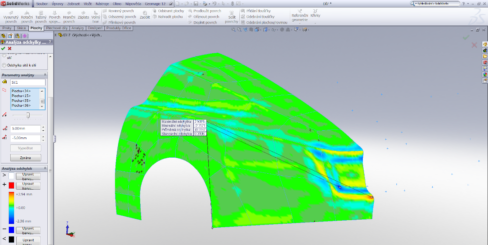
Analiza ta służy do sprawdzenia odchyleń między siatką wielokątną a nowo utworzonymi powierzchniami.
Oferujemy trzy tryby sterowania:
W każdym trybie użytkownik może ustawić zakres tolerancji kontroli oraz elementy do kontroli.